标签:style blog http color 使用 strong
FTP文件服务搭建与同步传输
需求
搭建一台FTP服务器,用于文件的上传与下载;同时将FTP服务器目录中的文件同步到多个服务器中,实现同步更新,同时文件需要控制用户访问对应的文件夹权限。
需要用到的软件有:bestsync(同步传输软件)
Serv-U(搭建FTP)
操作系统:windows 2003
步骤
windows 2003自带的IIs搭建的ftp功能非常的弱,无法实现指定用户站点路径访问,控制用户的访问权限不强,windows 2008在这方面有了很大的提高,权限控制也比较高,如果是windows 2008操作系统可以使用自带的IIS7搭建FTP服务器,由于我使用的是windows 2003,这里选择用Serv-U软件来搭建FTP服务器
下载安装这里就不详细说了(默认安装勾选就好了),网上有很多,安装好之后首先会提示创建域(跟服务器本身的域不冲突)
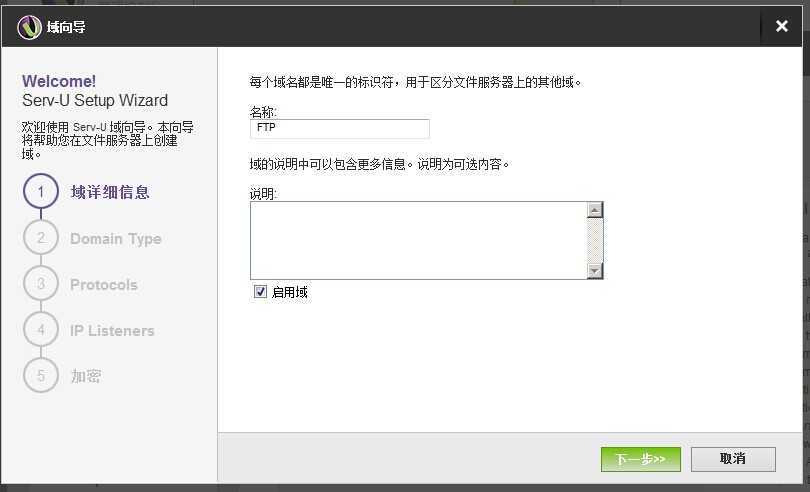
2.域类型
我这里只勾选了文件传输域
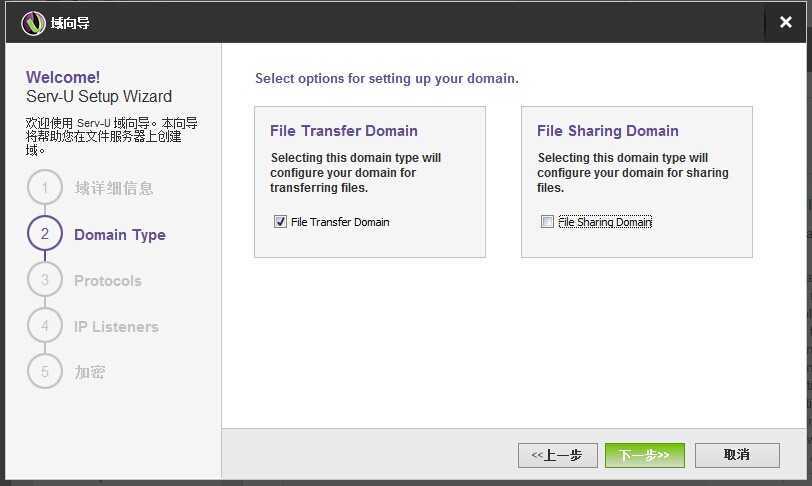
3.配置端口
首先查询服务器已经开启在使用的端口,如果已经有使用修改其他端口,使用netstat -an查询
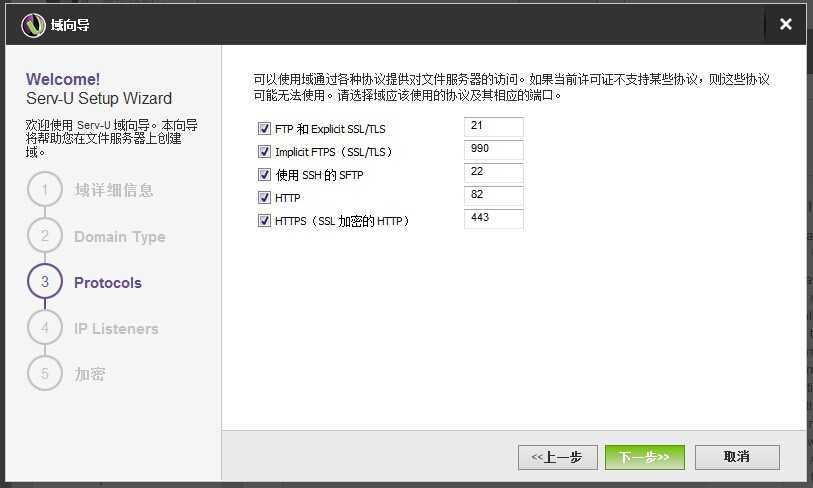
4.创建监听IP
选择默认的所有可用的ip
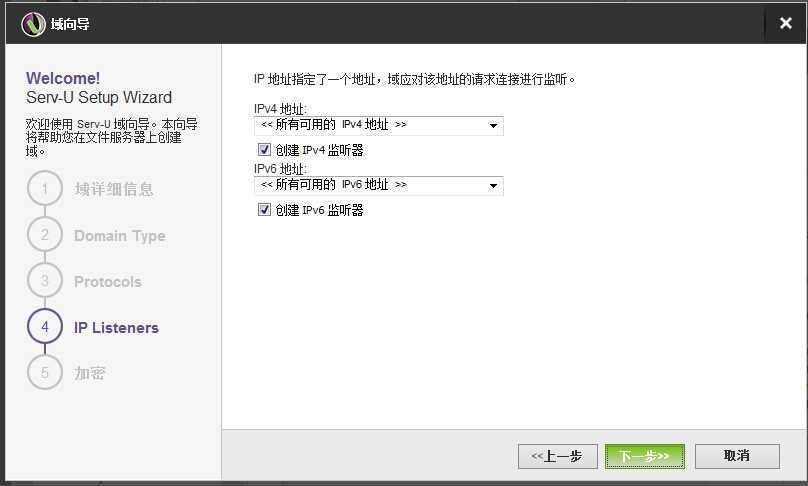
5.加密
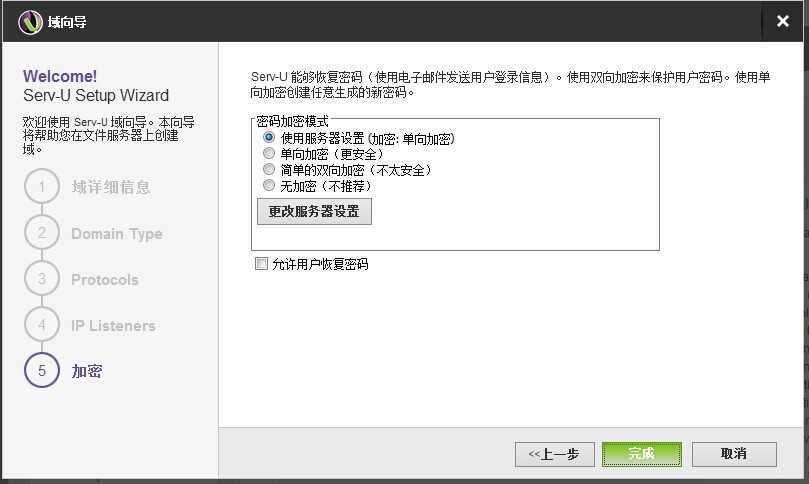
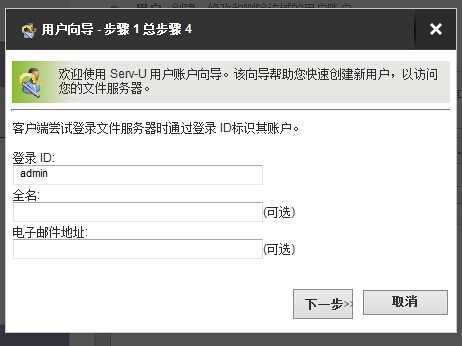
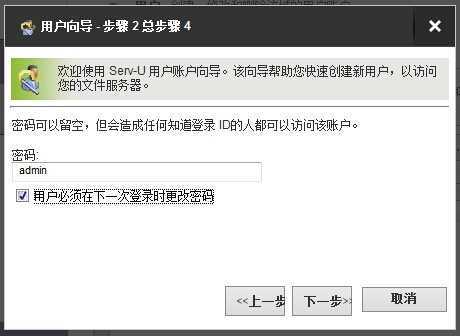
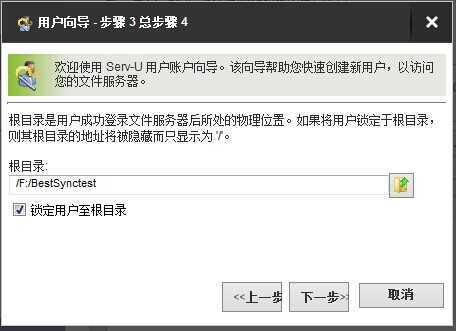
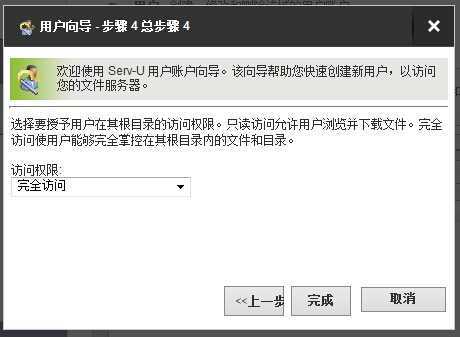
使用浏览器访问 ftp://ip
输入用户密码,如果正常访问到了路径中的文件说明ftp已经搭配好了,个别浏览器可能会造成无法访问,可用试一下多个浏览器。
安装bestsync同步软件
软件安装完之后,点开文件菜单新建任务


文件夹1中选择原始文件夹,2014最新版的支持选择ftp路径,2011版只支持文件夹路径,文件夹2中可以选择文件夹路径,共享路径,或者ftp路径等。
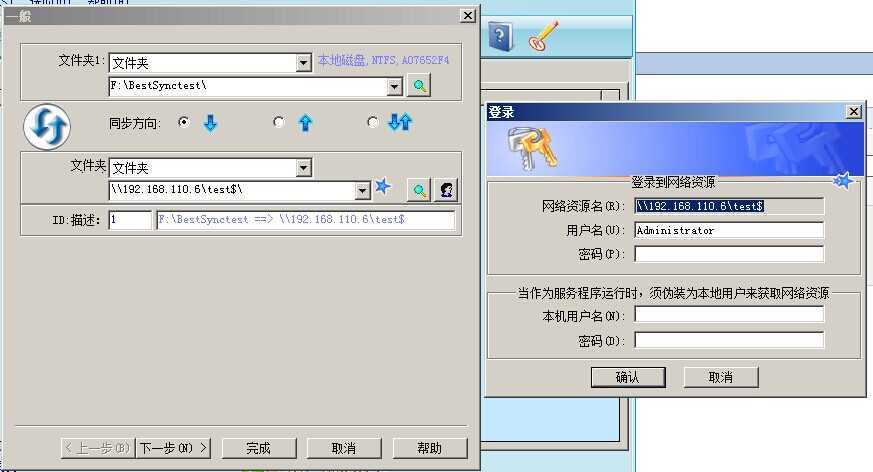

配置好了路径选择完成就好了。
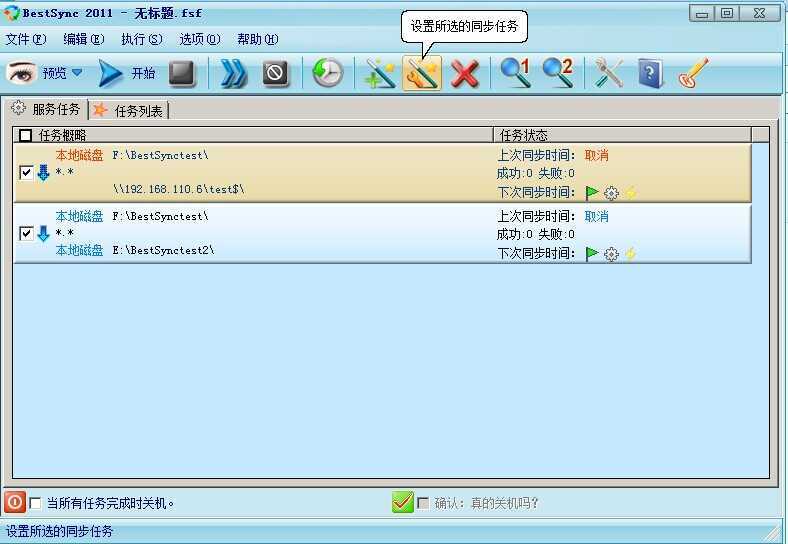

最后点击确定,接下来再次点击上面设置所选任务按钮,然后确定(问什么要选择两次我一下子也没搞明白,多点一次也没关系)
其中的很多配置可以根据自己的业务需求进行修改,例如备份文件等等
总结
总体步骤就是这些了,大家可以试试,两个软件的功能还是很强大的,完全能满足文件同步上传同步更新的需求,当然你也可以选择双向同步更新.
如果您觉得文章对你有帮助,活动活动你的手指麻烦给个推荐;在此表示感谢。
|
备注: 作者:沉寂的石头 博客:http://www.cnblogs.com/chenmh 欢迎大家转载,但转载时必须注明文章来源,且在文章开头明显处给明链接,否则保留追究责任的权利。 欢迎大家拍砖 |
标签:style blog http color 使用 strong
原文地址:http://www.cnblogs.com/chenmh/p/3848867.html